よくあるご質問
キーワードから探す
- FAQ検索
- ID検索
カテゴリから探す
- よくあるご質問
- 詳細
[IRM/FP] 暗号化機能ご利用時におけるトラブルと対処について
よくある暗号化製品のトラブルについて、まとめます。
「1.」~「8.」に該当する内容があればご参照ください。
※記載しているパスやアプリケーション名は、バージョンによって異なります。
恐れ入りますが、ご利用のバージョンに合わせて読み替えてご確認ください。
1.暗号化/復号化されない(IRM/FileProtection)
・暗号化機能が有効化されているか、念のためご確認ください。
無効の場合は、設定変更をお願いいたします。
(暗号化機能が有効化されているかどうかの確認方法)
InterSafe Manager:ポリシー > ファイル暗号(IRMまたはFP) > ファイル暗号化機能がOn
InterSafe Client:タスクトレイよりユーザー情報を表示し、ファイル暗号タブに基本情報、権限情報が表示されること
・以下に該当する場合、暗号化を行えませんので該当するかご確認ください。
- ファイル容量が 0 バイトのファイル
- ファイル名が ~ から始まるファイル
- ファイル属性が、隠し属性、ディレクトリ(フォルダー)属性、デバイス属性、オフライン属性、リパースポイント、
スパースファイル、テンポラリ(一時ファイル)属性、システム属性
・DB内の予期せぬ値により、InterSafe Clientで暗号化機能の一部が正常に利用できない事例がございます。
InterSafe Managerの環境設定 > ファイル暗号設定(FP) > 対象アプリのフォルダ設定に登録されている
フォルダーのパスが、以下例のように異常な値となっている場合、弊社サポートまでお申し付けください。
(例)C:\\\\\\\\\\\\\\\\\\\\\\\\\\\\\\\\\\\\\\\\\\\\\\\\\\\\\\\\\\\\\\\\Temp
2.鍵マークが表示されない(IRM/FileProtection)
tmp拡張子の鍵マークが表示されない場合、パフォーマンス劣化防止のため表示しない仕様です。
tmp以外の拡張子が表示されない場合は、以下をご参照ください。
■IRM
管理画面の以下より、該当のプロセス名と拡張子を登録後、クライアントOSの再起動を実施ください。
環境設定 > ファイル暗号設定(IRM) > 対象アプリ > 拡張対応アプリケーション(Type-E)
※設定変更後、InterSafe Clientの再起動が必要です。
■IRM/FileProtection
アイコンオーバーレイ機能を利用するアプリケーションと同居した場合、鍵マークが表示されない場合があります。
以下サイトの対応実施後に事象が改善するかご確認ください。
2-5-06. 暗号化ファイルアイコンの鍵マーク表示について
3.意図しないファイルが暗号化される(IRM/FileProtection)
暗号化ファイルと同様のプロセスで平文ファイルを開くと、暗号化プロセスとして動作するため
平文ファイルの暗号化を行います。
例)暗号化したExcelファイルを開いた状態で、平文のExcelファイルを開くと平文のExcelファイルが暗号化された。
<参考情報>
3-8. 各アプリケーション別暗号化動作(IRM)
3-9. 各アプリケーション別暗号化動作(FP)
特定のプロセスのみ自動暗号化を行なわない場合、以下の手順を実施ください。
■IRM
※登録した拡張子のファイルを開いて保存を行うと暗号化が解除されますので、ご注意ください。
3-1-1.[スタート]-[すべてのプログラム]-[PostgreSQL X.X]-[pgAdmin X]を起動
※起動に失敗する場合は、別ブラウザでの起動、IEの場合は「IE セキュリティ強化の構成」オフをお試しください。
「1.」~「8.」に該当する内容があればご参照ください。
※記載しているパスやアプリケーション名は、バージョンによって異なります。
恐れ入りますが、ご利用のバージョンに合わせて読み替えてご確認ください。
1.暗号化/復号化されない(IRM/FileProtection)
・暗号化機能が有効化されているか、念のためご確認ください。
無効の場合は、設定変更をお願いいたします。
(暗号化機能が有効化されているかどうかの確認方法)
InterSafe Manager:ポリシー > ファイル暗号(IRMまたはFP) > ファイル暗号化機能がOn
InterSafe Client:タスクトレイよりユーザー情報を表示し、ファイル暗号タブに基本情報、権限情報が表示されること
・以下に該当する場合、暗号化を行えませんので該当するかご確認ください。
- ファイル容量が 0 バイトのファイル
- ファイル名が ~ から始まるファイル
- ファイル属性が、隠し属性、ディレクトリ(フォルダー)属性、デバイス属性、オフライン属性、リパースポイント、
スパースファイル、テンポラリ(一時ファイル)属性、システム属性
・DB内の予期せぬ値により、InterSafe Clientで暗号化機能の一部が正常に利用できない事例がございます。
InterSafe Managerの環境設定 > ファイル暗号設定(FP) > 対象アプリのフォルダ設定に登録されている
フォルダーのパスが、以下例のように異常な値となっている場合、弊社サポートまでお申し付けください。
(例)C:\\\\\\\\\\\\\\\\\\\\\\\\\\\\\\\\\\\\\\\\\\\\\\\\\\\\\\\\\\\\\\\\Temp
2.鍵マークが表示されない(IRM/FileProtection)
tmp拡張子の鍵マークが表示されない場合、パフォーマンス劣化防止のため表示しない仕様です。
tmp以外の拡張子が表示されない場合は、以下をご参照ください。
■IRM
管理画面の以下より、該当のプロセス名と拡張子を登録後、クライアントOSの再起動を実施ください。
環境設定 > ファイル暗号設定(IRM) > 対象アプリ > 拡張対応アプリケーション(Type-E)
※設定変更後、InterSafe Clientの再起動が必要です。
■IRM/FileProtection
アイコンオーバーレイ機能を利用するアプリケーションと同居した場合、鍵マークが表示されない場合があります。
以下サイトの対応実施後に事象が改善するかご確認ください。
2-5-06. 暗号化ファイルアイコンの鍵マーク表示について
3.意図しないファイルが暗号化される(IRM/FileProtection)
暗号化ファイルと同様のプロセスで平文ファイルを開くと、暗号化プロセスとして動作するため
平文ファイルの暗号化を行います。
例)暗号化したExcelファイルを開いた状態で、平文のExcelファイルを開くと平文のExcelファイルが暗号化された。
<参考情報>
3-8. 各アプリケーション別暗号化動作(IRM)
3-9. 各アプリケーション別暗号化動作(FP)
特定のプロセスのみ自動暗号化を行なわない場合、以下の手順を実施ください。
■IRM
※登録した拡張子のファイルを開いて保存を行うと暗号化が解除されますので、ご注意ください。
3-1-1.[スタート]-[すべてのプログラム]-[PostgreSQL X.X]-[pgAdmin X]を起動
※起動に失敗する場合は、別ブラウザでの起動、IEの場合は「IE セキュリティ強化の構成」オフをお試しください。
3-1-2.画面右側のツリーからPostgreSQL X.X>データベース>ISDB>スキーマ>
public>テーブル>managerdisplayconfig
を右クリックし「データビュー(D)」-「すべての列を表示(A)」
列 "displayid"=""envMngIrmSupportApplicationTabExtraProcessExcludePathList"
となっている7番目の行の列名:"displayenable"="False" を"True" に変更
列 "displayid"="envMngIrmSupportApplicationTabSpecialExtraApplicationListButton"
となっている行の列名:"displayenable"="False" を"True" に変更
してFDDマークで保存
3-1-3.InterSafe Managerへログイン
3-1-4.InterSafe Managerの[環境設定]-[ファイル暗号設定]- [対象アプリ]で以下の設定を行う
3-1-4-1.拡張対応アプリケーション(Type-E)、標準対応アプリ
ケーション(Type-S)にて、自動暗号化を行わない項目
のチェックを外し、画面右上の[適用]を押下
3-1-4-2.拡張設定を押下し、システムアプリケーションで[追加]を
選択し、以下の項目を作成後にチェックを有効にして、
画面右上の[適用]を押下
・プロセス名:「3-1-4-1」でチェックを外したプロセス名
拡張子:dummyext
継承ロジック:Type-4
・プロセス名:dummy.exe
拡張子:「3-1-4-1」でチェックを外した拡張子
継承ロジック:Type-0
3-1-5.クライアントPCでタスクトレイのInterSafe Clientアイコンを
右クリックし、メニューより[ポリシー情報の更新]を押下
3-1-6.クライアントPCを再起動
■FileProtection
※各動作モードの詳細につきましては、InterSafe Manager 操作マニュアルをご参照ください。
3-2-1.InterSafe Managerで、ファイルの保存先フォルダを、
動作モード:復号専用 または 動作なしで登録
・環境設定 > ファイル暗号設定(FP) > 対象アプリ > ファイル暗号対象フォルダー一覧
・環境設定 > ファイル暗号設定(FP) > 対象アプリ > システム保護フォルダーの例外サブフォルダー一覧
3-2-2.「3-2-1」で登録したフォルダに、ファイルを保存
■IRM/FileProtection
事象発生端末を起動した直後(暗号化プロセスが起動していない状態)やプロセスモニターに
事象発生アプリケーションのプロセスが表示されない状態で、意図しない暗号化が発生
している場合は、アプリケーションのアドインが使用しているファイル等が
暗号化されるために事象が発生している可能性も考えられます。
事象発生時のログより、確認させていただきます。
以下内容の情報を取得して弊社まで情報を送付ください。
■取得情報
PCを再起動した後に、以下FAQの情報をご取得ください。
[ILP共通] トラブル発生時の切り分け
1.InterSafe の環境情報とログ取得 ※事象発生時のおおよその時間、事象再現の手順
ファイル名などの情報も併せてご連絡お願いいたします。
(例)日時:2020/2/6 15:00
手順:新規でExcelを起動し、以下のパスに保存。暗号化されることを確認。
パス:C:\test¥test.xlsx
4.「ファイル形式またはファイル拡張子が正しくありません」と表示され暗号化ファイルが開けない(IRM/FP)
4-1.InterSafe Clientの異常終了
何等かの理由によりInterSafe Clientが異常終了してしまい、暗号化ファイルがOPENできない場合が
稀に発生します。このような場合は 一旦Windowsをログオフ/ログインし、タスクトレイにInterSafe Client
が表示されていることを確認後、ファイルを開いてみてください。
4-2.大量の表や関数を内包した3桁拡張子ファイル
Office2007以降のアプリケーションでは、4桁拡張子フォーマットで内部処理が行われており、3桁拡張子
で保存する際などは旧フォーマットへ変換する処理が行われます。大量の表や関数を内包したOffice
ファイルでは、これらの処理が大量に発生することで、表などのフォーマットが崩れてしまう場合があり、
IRM暗号化により、このような状態が顕著に表れる場合があります。 Office2007をご利用の場合は、
4桁拡張子を使うよう強く推奨いたします。
4-3.Windows以外のOSで構成された共有フォルダ上の操作
Linuxなど、サポートされていない共有フォルダ上でへ暗号化ファイルを保存し、暗号化解除を行うと
ファイルが破損することが 確認されています。暗号化ファイルを閲覧、編集、保存される際は、必ず
WindowsOSなどのサポートされているOS上で操作してください。
参考情報:2-5-02. 共有フォルダーやオンラインストレージ上の動作制限について
4-4.マクロなど、ファイルI/Oが多く発生するファイル
複数の文書を参照/出力するようなファイルや、ネットワーク越しに実行されるような場合は、遅延が
発生し、正常に動作しない場合があり場合によってはファイルが破損する場合があります。このような
ファイルは暗号化したまま利用されることは推奨しておりませんので、ご了承ください。
参考情報:2-5-01. IRM/FP導入環境におけるファイル操作について
5.共有フォルダ/サーバ上の暗号化ファイルが開けない(IRM/FileProtection)
IRMを利用しているかつ、特定フォルダ内のファイルが開けない場合、上位階層全てを
フルコントロールにして事象が改善するかご確認ください。
改善した場合、以下の制限事項に該当します。
2-5-17. ネットワークフォルダーのアクセス権限について(IRMのみ)
上記に該当しない場合は、環境に依存した問題である可能性が高いため、
以下内容の情報を取得して弊社まで情報を送付ください。
■切り分け情報
・特定の拡張子のみ暗号化ファイルを開けないかご確認ください。
・平文ファイルでは開けるかご確認ください。
・ローカル環境では開けるかご確認ください。
・セキュリティソフトの無効化/アンインストールで事象が改善するかご確認ください。
・異なるWindowsユーザ/ILPユーザログイン時は、事象が発生するかご確認ください。
・異なるPC端末では事象が発生するかご確認ください。
■取得情報
以下FAQの情報をご取得ください。
[ILP共通] トラブル発生時の切り分け
1.InterSafe の環境情報とログ取得
3. ProcessMonitorによるログ収集(Windowsメッセージ取得)
※「3.」の情報取得後に「1.」の情報を取得してください。
6.Windows起動時に、ログイン失敗やフリーズが発生する(IRM/FileProtection)
ウイルスバスターコーポレートエディションを導入している環境の場合、ウイルスバスター
コーポレートエディションと暗号化製品の競合によって事象が発生している可能性があります。
対処方法実施後に事象が改善するかご確認ください。
詳細は[IRM/FP](重要)ウイルスバスターとの同居環境で発生する問題について
をご参照ください。 7.暗号化製品導入後にアプリケーションが起動しない(IRM/FileProtection)
アプリケーションとのバッディングや環境に依存した問題である可能性が高いため、
以下内容の情報を取得して弊社まで情報を送付ください。
■取得情報
以下FAQの情報をご取得ください。
[ILP共通] トラブル発生時の切り分け
1.InterSafe の環境情報とログ取得
3. ProcessMonitorによるログ収集(Windowsメッセージ取得)
※「3.」の情報取得後に「1.」の情報を取得してください。
8.Ver7にバージョンアップ後、MSOfficeファイルを開くとアドインのインストール画面が表示される(FileProtection)
InterSafe File Protection Ver7より、暗号化ファイルのテンプレート項目を引き継ぐために
MSOfficeにアドインをインストールしております。
通常、アドインはサイレントインストールされますが、環境によっては下記のようにポップアップ画面で
表示される場合がございます。
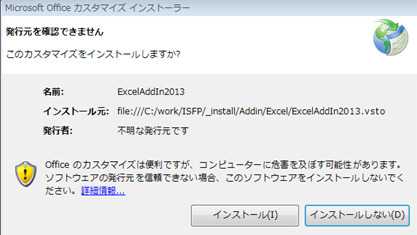
お手数ですが画面に表示されている手順に従い、インストールをお願い致します。
「InterSafe FileProtection Office AddIn のインストールが失敗しました」と表示される場合は、
下記FAQをご確認ください。
[FP]「InterSafe FileProtection Office AddIn のインストールが失敗しました」と表示される
public>テーブル>managerdisplayconfig
を右クリックし「データビュー(D)」-「すべての列を表示(A)」
列 "displayid"=""envMngIrmSupportApplicationTabExtraProcessExcludePathList"
となっている7番目の行の列名:"displayenable"="False" を"True" に変更
列 "displayid"="envMngIrmSupportApplicationTabSpecialExtraApplicationListButton"
となっている行の列名:"displayenable"="False" を"True" に変更
してFDDマークで保存
3-1-3.InterSafe Managerへログイン
3-1-4.InterSafe Managerの[環境設定]-[ファイル暗号設定]- [対象アプリ]で以下の設定を行う
3-1-4-1.拡張対応アプリケーション(Type-E)、標準対応アプリ
ケーション(Type-S)にて、自動暗号化を行わない項目
のチェックを外し、画面右上の[適用]を押下
3-1-4-2.拡張設定を押下し、システムアプリケーションで[追加]を
選択し、以下の項目を作成後にチェックを有効にして、
画面右上の[適用]を押下
・プロセス名:「3-1-4-1」でチェックを外したプロセス名
拡張子:dummyext
継承ロジック:Type-4
・プロセス名:dummy.exe
拡張子:「3-1-4-1」でチェックを外した拡張子
継承ロジック:Type-0
3-1-5.クライアントPCでタスクトレイのInterSafe Clientアイコンを
右クリックし、メニューより[ポリシー情報の更新]を押下
3-1-6.クライアントPCを再起動
■FileProtection
※各動作モードの詳細につきましては、InterSafe Manager 操作マニュアルをご参照ください。
3-2-1.InterSafe Managerで、ファイルの保存先フォルダを、
動作モード:復号専用 または 動作なしで登録
・環境設定 > ファイル暗号設定(FP) > 対象アプリ > ファイル暗号対象フォルダー一覧
・環境設定 > ファイル暗号設定(FP) > 対象アプリ > システム保護フォルダーの例外サブフォルダー一覧
3-2-2.「3-2-1」で登録したフォルダに、ファイルを保存
■IRM/FileProtection
事象発生端末を起動した直後(暗号化プロセスが起動していない状態)やプロセスモニターに
事象発生アプリケーションのプロセスが表示されない状態で、意図しない暗号化が発生
している場合は、アプリケーションのアドインが使用しているファイル等が
暗号化されるために事象が発生している可能性も考えられます。
事象発生時のログより、確認させていただきます。
以下内容の情報を取得して弊社まで情報を送付ください。
■取得情報
PCを再起動した後に、以下FAQの情報をご取得ください。
[ILP共通] トラブル発生時の切り分け
1.InterSafe の環境情報とログ取得 ※事象発生時のおおよその時間、事象再現の手順
ファイル名などの情報も併せてご連絡お願いいたします。
(例)日時:2020/2/6 15:00
手順:新規でExcelを起動し、以下のパスに保存。暗号化されることを確認。
パス:C:\test¥test.xlsx
4.「ファイル形式またはファイル拡張子が正しくありません」と表示され暗号化ファイルが開けない(IRM/FP)
4-1.InterSafe Clientの異常終了
何等かの理由によりInterSafe Clientが異常終了してしまい、暗号化ファイルがOPENできない場合が
稀に発生します。このような場合は 一旦Windowsをログオフ/ログインし、タスクトレイにInterSafe Client
が表示されていることを確認後、ファイルを開いてみてください。
4-2.大量の表や関数を内包した3桁拡張子ファイル
Office2007以降のアプリケーションでは、4桁拡張子フォーマットで内部処理が行われており、3桁拡張子
で保存する際などは旧フォーマットへ変換する処理が行われます。大量の表や関数を内包したOffice
ファイルでは、これらの処理が大量に発生することで、表などのフォーマットが崩れてしまう場合があり、
IRM暗号化により、このような状態が顕著に表れる場合があります。 Office2007をご利用の場合は、
4桁拡張子を使うよう強く推奨いたします。
4-3.Windows以外のOSで構成された共有フォルダ上の操作
Linuxなど、サポートされていない共有フォルダ上でへ暗号化ファイルを保存し、暗号化解除を行うと
ファイルが破損することが 確認されています。暗号化ファイルを閲覧、編集、保存される際は、必ず
WindowsOSなどのサポートされているOS上で操作してください。
参考情報:2-5-02. 共有フォルダーやオンラインストレージ上の動作制限について
4-4.マクロなど、ファイルI/Oが多く発生するファイル
複数の文書を参照/出力するようなファイルや、ネットワーク越しに実行されるような場合は、遅延が
発生し、正常に動作しない場合があり場合によってはファイルが破損する場合があります。このような
ファイルは暗号化したまま利用されることは推奨しておりませんので、ご了承ください。
参考情報:2-5-01. IRM/FP導入環境におけるファイル操作について
5.共有フォルダ/サーバ上の暗号化ファイルが開けない(IRM/FileProtection)
IRMを利用しているかつ、特定フォルダ内のファイルが開けない場合、上位階層全てを
フルコントロールにして事象が改善するかご確認ください。
改善した場合、以下の制限事項に該当します。
2-5-17. ネットワークフォルダーのアクセス権限について(IRMのみ)
上記に該当しない場合は、環境に依存した問題である可能性が高いため、
以下内容の情報を取得して弊社まで情報を送付ください。
■切り分け情報
・特定の拡張子のみ暗号化ファイルを開けないかご確認ください。
・平文ファイルでは開けるかご確認ください。
・ローカル環境では開けるかご確認ください。
・セキュリティソフトの無効化/アンインストールで事象が改善するかご確認ください。
・異なるWindowsユーザ/ILPユーザログイン時は、事象が発生するかご確認ください。
・異なるPC端末では事象が発生するかご確認ください。
■取得情報
以下FAQの情報をご取得ください。
[ILP共通] トラブル発生時の切り分け
1.InterSafe の環境情報とログ取得
3. ProcessMonitorによるログ収集(Windowsメッセージ取得)
※「3.」の情報取得後に「1.」の情報を取得してください。
6.Windows起動時に、ログイン失敗やフリーズが発生する(IRM/FileProtection)
ウイルスバスターコーポレートエディションを導入している環境の場合、ウイルスバスター
コーポレートエディションと暗号化製品の競合によって事象が発生している可能性があります。
対処方法実施後に事象が改善するかご確認ください。
詳細は[IRM/FP](重要)ウイルスバスターとの同居環境で発生する問題について
をご参照ください。 7.暗号化製品導入後にアプリケーションが起動しない(IRM/FileProtection)
アプリケーションとのバッディングや環境に依存した問題である可能性が高いため、
以下内容の情報を取得して弊社まで情報を送付ください。
■取得情報
以下FAQの情報をご取得ください。
[ILP共通] トラブル発生時の切り分け
1.InterSafe の環境情報とログ取得
3. ProcessMonitorによるログ収集(Windowsメッセージ取得)
※「3.」の情報取得後に「1.」の情報を取得してください。
8.Ver7にバージョンアップ後、MSOfficeファイルを開くとアドインのインストール画面が表示される(FileProtection)
InterSafe File Protection Ver7より、暗号化ファイルのテンプレート項目を引き継ぐために
MSOfficeにアドインをインストールしております。
通常、アドインはサイレントインストールされますが、環境によっては下記のようにポップアップ画面で
表示される場合がございます。
お手数ですが画面に表示されている手順に従い、インストールをお願い致します。
「InterSafe FileProtection Office AddIn のインストールが失敗しました」と表示される場合は、
下記FAQをご確認ください。
[FP]「InterSafe FileProtection Office AddIn のインストールが失敗しました」と表示される
対象バージョン
IRMv5.0、FPv1.0以降
対象ビルド
一般情報
関連するご質問
- よくあるご質問
- 詳細

